Excel에서 뺄셈을 사용하는 방법
- 藏色散人원래의
- 2020-03-10 09:06:4516312검색

Excel에서 빼기를 사용하는 방법은 무엇입니까?
우선, 그림의 표는 차분법을 사용해야 한다는 것을 알 수 있습니다. 어떤 학생들은 결과를 얻으려면 말로만 계산하면 된다고 하더군요. 하지만 이는 단지 예시일 뿐이며, 실제 응용에서 데이터를 기억해 낸다면 구두 계산으로는 완성할 수 없으며 오류율도 여전히 매우 높습니다.
추천: "excel tutorial"
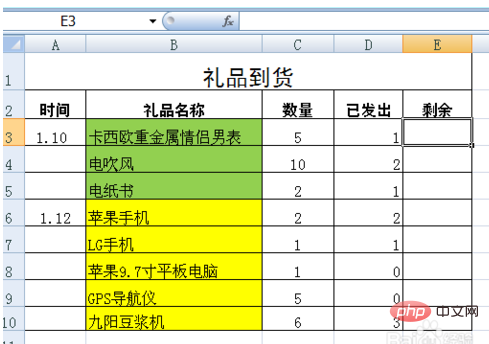
그림을 보면 우리가 해야 할 일은 E3에서 결과를 찾는 것입니다. 모두가 알고 있는 C3-D3이며, 아래에서 시작하겠습니다.
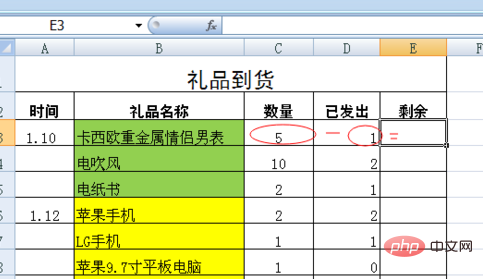
먼저 마우스로 E3을 선택하고 "="를 입력하세요.
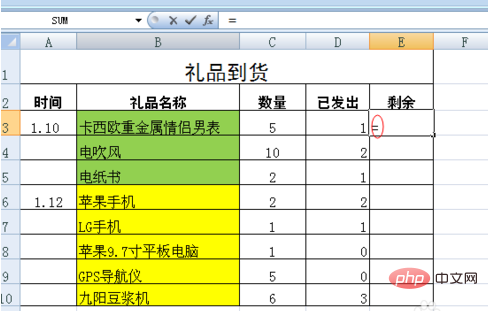
다음으로 마우스를 사용하여 C3을 선택하면 점선 프레임이 나타나 이 셀이 선택되었음을 나타냅니다.
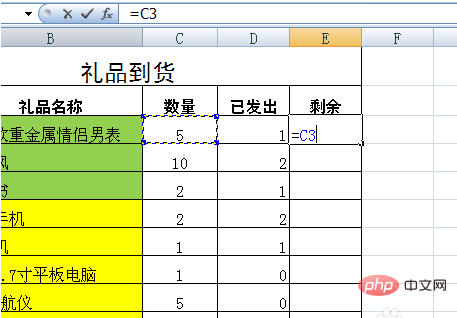
그런 다음 E3에 뺄셈을 의미하는 "-" 기호를 계속 입력합니다.

마우스를 사용해 D3를 선택하면 점선 프레임도 나타납니다. 이때 E3 테이블에 이미 수식이 있는 것을 볼 수 있습니다.
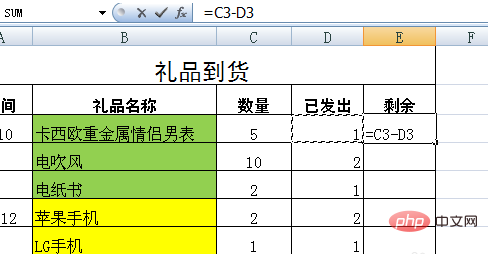
끝에 Enter 키를 누르면 결과가 나옵니다. 다음 열의 차이도 같은 방법으로 계산할 수 있지만 매우 번거롭습니다.
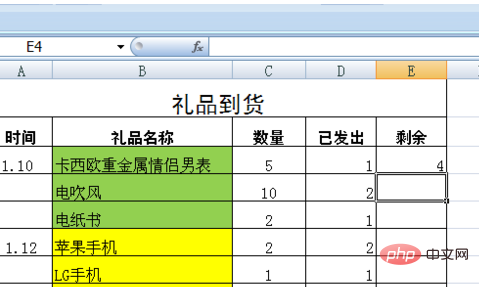
이제 다음 열에서 차이점을 더 쉽게 찾을 수 있는 간단한 방법이 필요합니다. 먼저 E3을 선택합니다. 마우스를 셀의 오른쪽 하단으로 이동하면 작은 십자가가 나타납니다. 드래그 형식 페인터와 마찬가지로 십자가를 아래로 당기면 열의 셀에 결과가 표시됩니다.
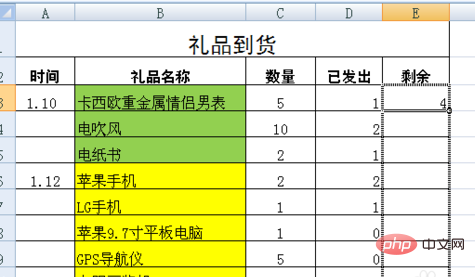
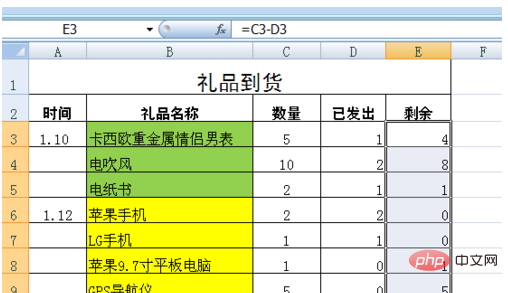
위 내용은 Excel에서 뺄셈을 사용하는 방법의 상세 내용입니다. 자세한 내용은 PHP 중국어 웹사이트의 기타 관련 기사를 참조하세요!
성명:
본 글의 내용은 네티즌들의 자발적인 기여로 작성되었으며, 저작권은 원저작자에게 있습니다. 본 사이트는 이에 상응하는 법적 책임을 지지 않습니다. 표절이나 침해가 의심되는 콘텐츠를 발견한 경우 admin@php.cn으로 문의하세요.

